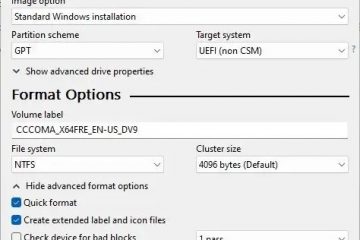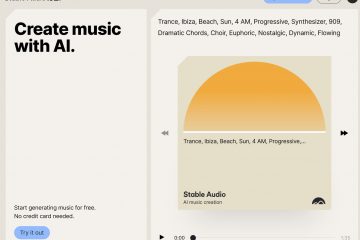Google Chrome har et tilpasningsalternativ som lar nettleseren matche aksentfargen til Windows 11 for en mer konsistent opplevelse, og i denne veiledningen vil du lære hvordan.
Som en del av det nyeste grensesnittet oppdatering i 2023, bringer Chrome noe av”Material You”-designspråket som allerede finnes på ChromeOS og Android til Windows 11, som introduserer ulike visuelle endringer.
Du kan for eksempel finne verktøylinjen med større knapper og avrundede hjørner øverst, og mange av dialogene er oppdatert med avrundede hjørner, og menyene følger nå nettleserens fargeskjema.Knappene i adressefeltet (som f.eks. den for del og nettstedsinformasjon) er også oppdatert med et nytt design.
I tillegg er nettleseren (versjon 119 fra Canary Channel) ) introduserer også en ny tilpasningsopplevelse som, foruten å la deg endre fargemoduser og velge forskjellige fargevalg, også lar deg aktivere et alternativ slik at nettleseren kan matche aksentfargen til Windows 11.
Denne veiledningen vil lære deg trinnene for å la Chrome følge enhetsfargen på Windows 11.
Aktiver Chrome til å matche aksentfargen til Windows 11
For å matche Windows 11-aksentfargen på Chrome ( versjon 119 og nyere), bruk disse trinnene:
Åpne Google Chrome på Windows 11.
Bare @media-skjerm og (min-bredde: 0px) og (min.-høyde: 0px) { div[id^=”bsa-zone_1659356505923-0_123456″] { min-width: 300px; min-høyde: 250px; } } @media only-skjerm og (min-bredde: 640px) og (min-høyde: 0px) { div[id^=”bsa-zone_1659356505923-0_123456″] { min-width: 300px; min-høyde: 250px; } }
Klikk på Sidepanel-knappen ved siden av adressefeltet.
Velg alternativet Tilpass Chrome fra rullegardinmenyen. Rask tips: Hvis alternativet ikke er tilgjengelig, klikker du på «Tilpass Chrome»-knappen fra en ny faneside.
Slå på «Følg enhetsfarger»-bryteren.
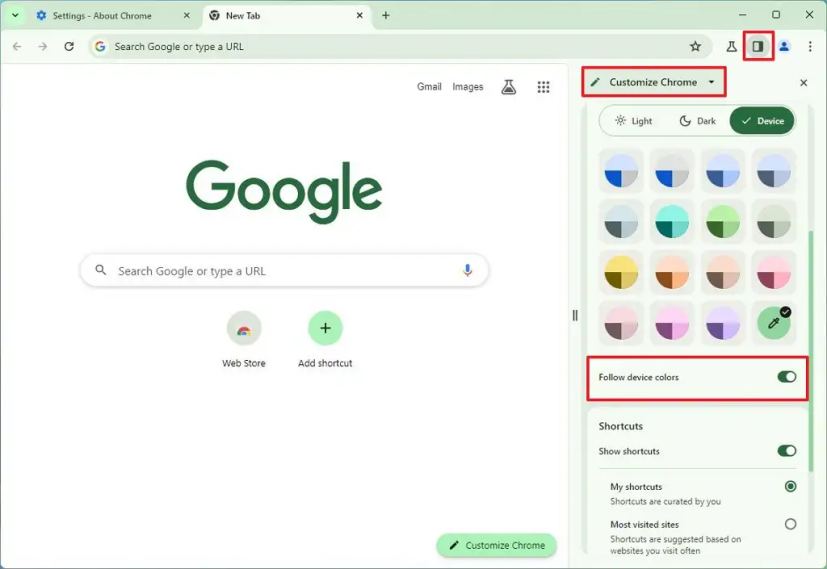
Når du har fullført trinnene, vil Chrome endre fargetemaet for å matche aksentfargen på Windows 11. I sidepanelet kan du også velge mellom flere forhåndsdefinerte fargetemaer og lage en egendefinert farge. I tillegg, hvis du velger «Mørk»-alternativet, vil Chrome fortsette å følge enhetsfargen eller fargen du valgte i innstillingene, men bruke de mørke tonene.
Du kan endre aksentfargen på Windows 11 fra Innstillinger > Personlig tilpasning > Farger og, under “Aksentfarge”-delen, velg fargevalget du ønsker å bruke på datamaskinen og Chrome. Du kan også følge disse instruksjonene.
Hvis alternativet ikke finnes i Google Chrome, er det fordi du ikke bruker versjonen som støtter de nye tilpasningsinnstillingene. Når dette skrives, tester Google fortsatt denne funksjonen i den siste versjonen av nettleseren som er tilgjengelig via Canary Channel.
Bare @media-skjerm og (min-bredde: 0px) og (min-høyde: 0px) ) { div[id^=”bsa-zone_1659356403005-2_123456″] { min-width: 300px; min-høyde: 250px; } } @media only-skjerm og (min-bredde: 640px) og (min-høyde: 0px) { div[id^=”bsa-zone_1659356403005-2_123456″] { min-width: 300px; min-høyde: 250px; } }